TikTok er en populær social medieplatform og bruges af millioner af mennesker verden over. Mobilapplikationen er en af de mest downloadede apps i Google App Store. Men mange gange kan flere brugere finde problemer med appen, såsom at TikTok-videoer ikke afspilles. Det er et almindeligt problem og kan påvirke din appoplevelse betydeligt. TikTok-video ikke tilgængeligt problem kan være forårsaget af flere faktorer, såsom dårligt internet eller serverproblemer. Hvis du oplever problemer med at TikTok-videoer ikke indlæses på din enhed, hjælper denne vejledning dig med at løse det. Nogle gange, sammen med feed-videoerne, kan folk opleve, at TikTok-livevideoer ikke også spiller problemer. Fortsæt med at læse for at finde ud af alle de mulige metoder til at løse TikTok-videoen, der ikke afspilles på Android-problemet.
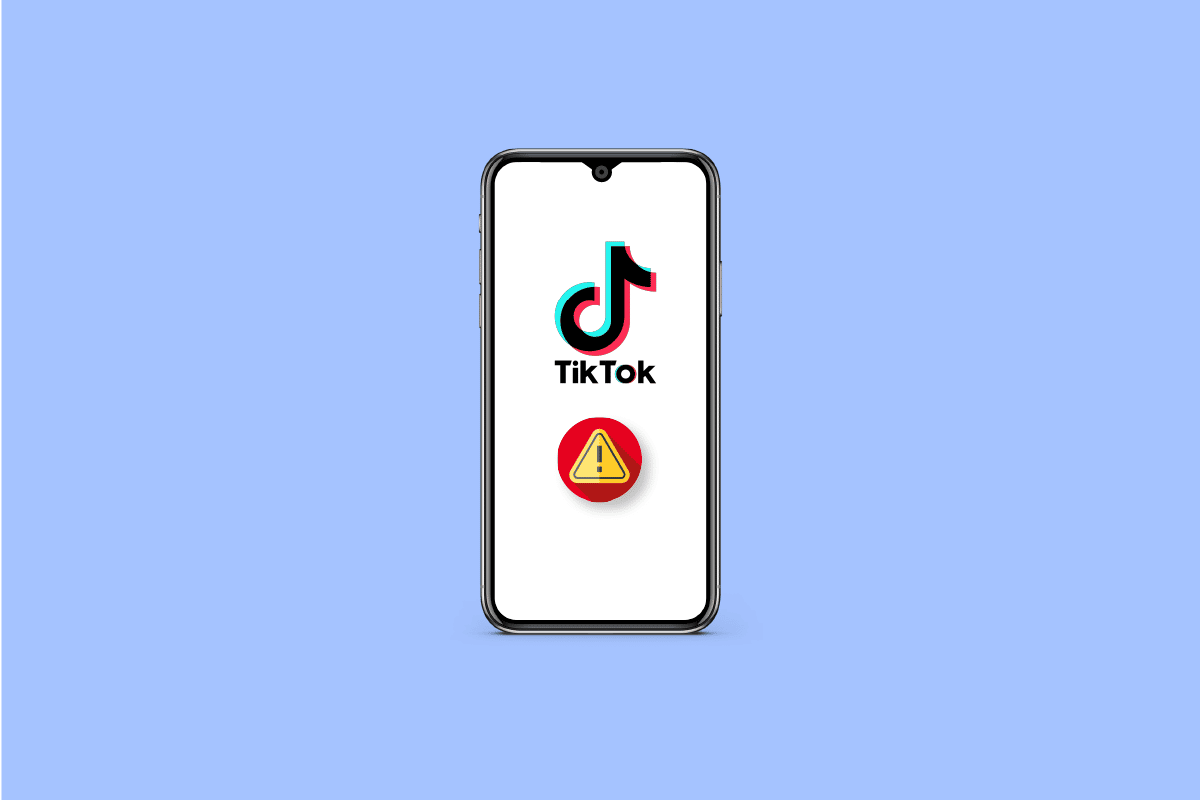
Indholdsfortegnelse
Sådan rettes problemet med TikTok-videoer, der ikke afspilles
Der kan være flere årsager til, at videoer ikke afspilles på TikTok; nogle af de mulige årsager er nævnt her.
- Lagproblemer på din telefon kan forårsage, at TikTok-videoer ikke indlæses korrekt.
- En dårlig internetforbindelse er en almindelig årsag til dette problem.
- Dette problem kan skyldes, at applikationen ikke fungerer korrekt på grund af fejl og lagging.
- Korrupte eller overskydende cachedata er også ansvarlig for problemet.
- TikTok-serverproblemer kan begrænse appens funktioner og forårsage dette problem.
- Ukorrekt apptilladelse er også ansvarlig for problemet.
- En forældet TikTok-applikation kan også føre til forskellige fejl, såsom fejlen, at videoen ikke afspilles.
- Andre underliggende problemer med applikationen kan forårsage, at den ikke fungerer korrekt.
I denne vejledning har vi diskuteret metoder til at løse problemer med TikTok-videoer, der ikke afspilles på dine Android-smartphones.
Bemærk: Da smartphones ikke har de samme indstillingsmuligheder, og de varierer fra producent til producent, skal du derfor sikre dig de korrekte indstillinger, før du ændrer evt. Følgende metoder er fra Moto G60-smartphonen.
Metode 1: Genstart enhed
Hvis du oplever et problem med TikTok-video, der ikke er tilgængelig på din enhed, er det altid en god idé at genstarte din enhed for at løse problemet med TikTok-videoer, der ikke indlæses. Hvis du har problemer med TikTok-livevideoer, der ikke afspilles på din enhed, kan det skyldes telefonforsinkelse eller fejl. Genstart af enheden kan hjælpe dig med de fleste telefonproblemer, der er forårsaget af forsinkelser og fejl. Du kan tjekke hvordan du genstarter eller genstarter din Android-telefon? guide til sikkert at genstarte din telefon for at løse TikTok-videoproblemet.

Metode 2: Fejlfinding af netværksforbindelse
En af de mest almindelige årsager til, at TikTok-videoer ikke indlæses, er en dårlig netværksforbindelse. Hvis dit netværk er svagt og ustabilt, kan du have problemer med at navigere gennem TikTok-platformen. Derfor er det første skridt, du bør overveje, at rette de netværksproblemer, der kan forårsage problemer med TikTok-applikationen på din telefon.
Trin I: Genstart Wi-Fi-routeren
En af de første ting, du kan gøre for at løse problemet med TikTok-videoer, der ikke afspilles, er at kontrollere, om din WiFi-router er korrekt forbundet til din mobil. Generelt er netværksforbindelsesfejl på mobiltelefoner forårsaget af forkerte routerforbindelser. Derfor, hvis du ikke kan afspille videoer på TikTok, skal du sørge for, at du har tilsluttet din router korrekt.
1. Tryk længe på tænd/sluk-knappen på din Wi-Fi-router.
 Billede af OpenClipart-Vectors fra Pixabay
Billede af OpenClipart-Vectors fra Pixabay
2. Når routeren er blevet slukket, skal du tage routerkablet ud af hovedafbryderen.
3. Vent et par minutter, tilslut kablet igen, og tænd for routeren.
Hvis dette ikke løser problemet med TikTok-video ikke tilgængelig, skal du gå videre til næste metode.
Trin II: Tjek netværksudbyder
Hvis problemet med TikTok-videoer, der ikke indlæses, ikke er forårsaget af WiFi-routeren, kan din netværksudbyder være ansvarlig for problemet. Du bør overveje at tjekke med din internetudbyder for at sikre, at du modtager stabile og stærke signaler for at undgå, at TikTok-livevideoer ikke spiller problemer. Hvis du bruger mobildata, skal du sørge for at have en aktiv internetplan for at bruge internettjenesterne. Hvis du har en langsom internettjeneste, bør du tjekke den langsom internetforbindelse? 10 måder at gøre dit internet hurtigere på! guide til at finde metoder til at fremskynde internettet.
Metode 3: Bekræft TikTok-serverstatus
Nogle gange er problemet ikke forårsaget af TikTok-applikationen, men snarere af serverproblemer. Når TikTok-serverne ikke er tilgængelige eller gennemgår rutinemæssig vedligeholdelse, kan du muligvis ikke få adgang til applikationen i et stykke tid. Dette er dog ikke et stort problem og vil løse sig af sig selv. Du skal bare vente, indtil problemet er løst i TikTok-udviklerens ende. I mellemtiden kan du bruge Kort over nede detektorafbrydelser for at se, om andre brugere oplever problemer med TikTok-applikationen.
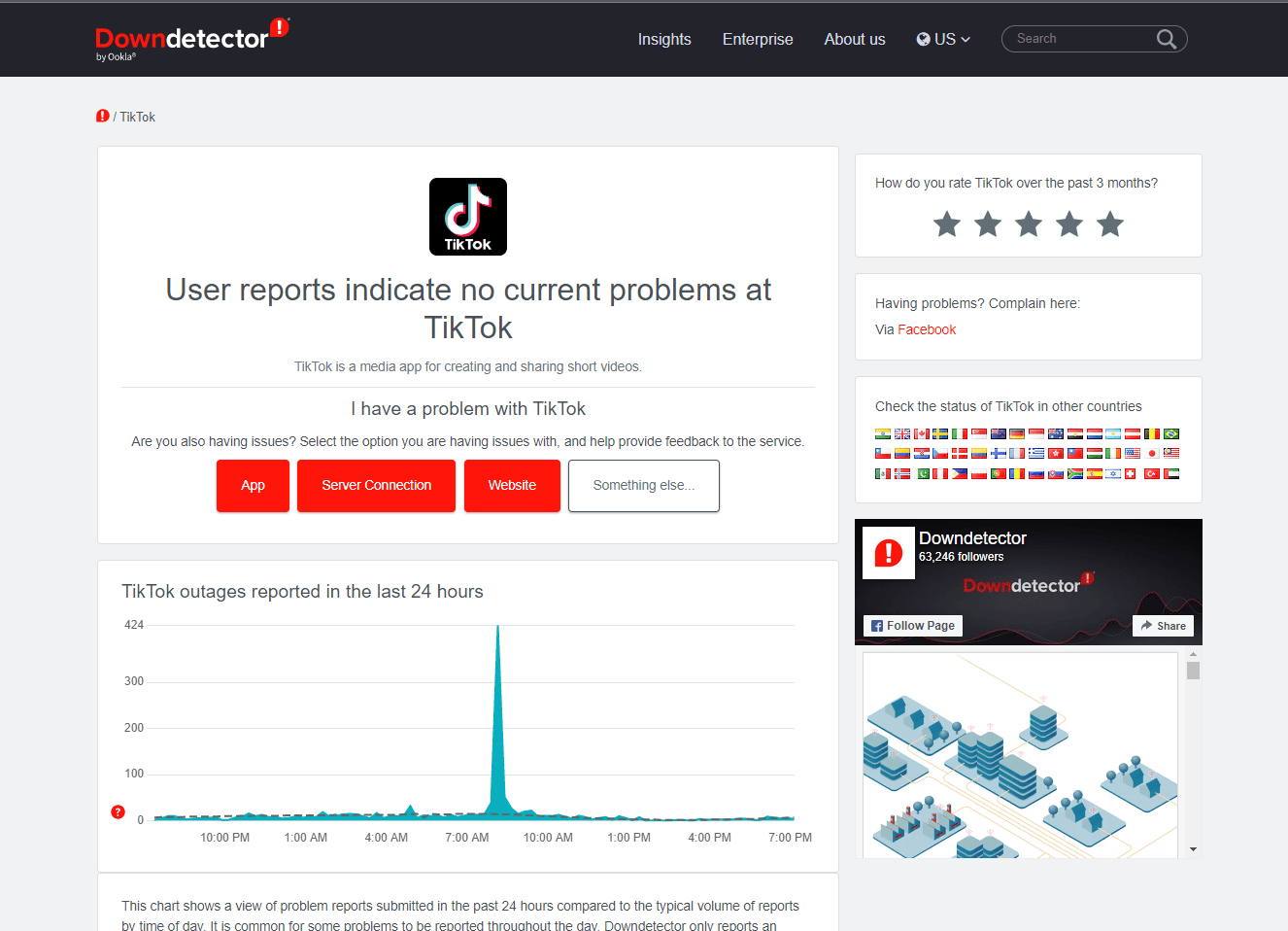
Metode 4: Genstart TikTok-appen
Du bør tjekke med TikTok-appen på din telefon for at finde ud af, om appen ikke fungerer korrekt og forårsager, at TikTok-videoer ikke afspilles. Du kan prøve at løse applikationsproblemerne ved at tvinge appen til at stoppe. Hvis TikTok-appen på din Android-enhed ikke fungerer korrekt, vil du finde forskellige problemer, mens du forsøger at navigere rundt i appen og afspille videoer. Dette problem kan løses ved at stoppe TikTok på din enhed.
1. Åbn Indstillinger fra telefonmenuen.
2. Find og klik nu på Apps.

3. Tryk her på knappen Se alle apps, og vælg derefter TikTok.
4. Find og tryk på Force stop-ikonet.
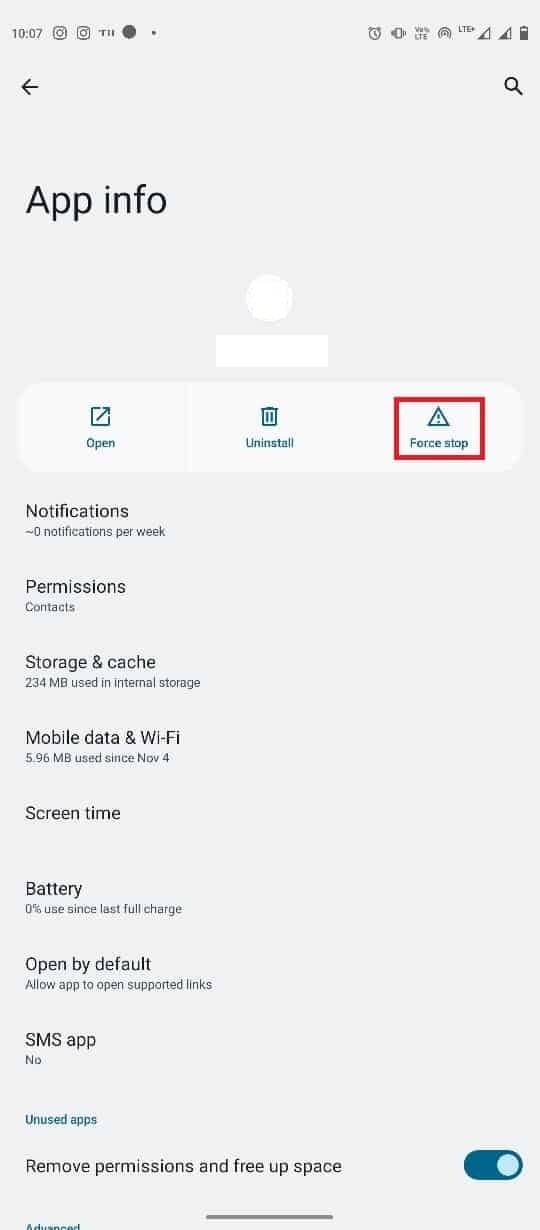
Metode 5: Ryd TikTok App Cache
Cachefiler er midlertidige programfiler. Normalt bør disse filer ikke forårsage nogen problemer med TikTok. Men hvis cachefilerne er korrupte eller i overkant, kan appen løbe ind i forskellige problemer, såsom TikTok-video, der ikke er tilgængelig, eller feedet opdateres ikke. Du kan rydde cachefilerne for TikTok for at løse problemet med TikTok-videoer, der ikke indlæses. TikTok er en af de få sociale medieplatforme, der giver brugerne mulighed for at rydde cachefiler fra applikationen. Følg disse enkle trin for at rydde cachedata for at løse TikTok-livevideoer, der ikke afspilles.
1. Tryk på Indstillinger-ikonet fra App-skuffen.

2. Tryk her på Apps-indstilling.

3. Find og tryk på TikTok app for at gå til App Info.
4. Vælg nu indstillingen Lager.
5. Til sidst skal du trykke på Ryd cache og derefter Ryd lagerindstilling.
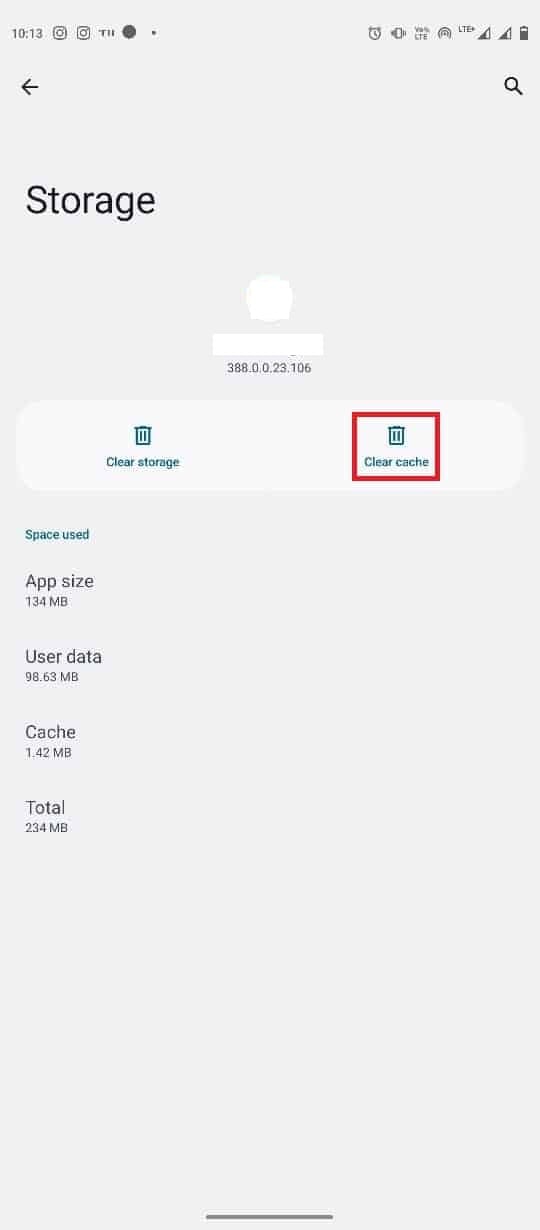
Metode 6: Tillad TikTok-baggrundsdatatilladelser
Hvis du ikke har givet apptilladelser til TikTok, fungerer appen muligvis ikke korrekt, og du vil ikke kunne opleve nogle af dens funktioner. Generelt er problemet med TikTok-video, der ikke afspilles, forbundet med deaktiverede baggrundsdatatilladelser for TikTok. Derfor, hvis du oplever et lignende problem, skal du kontrollere og aktivere baggrundsdatatilladelsen for TikTok.
1. Åbn Indstillinger fra telefonmenuen, og vælg Apps.
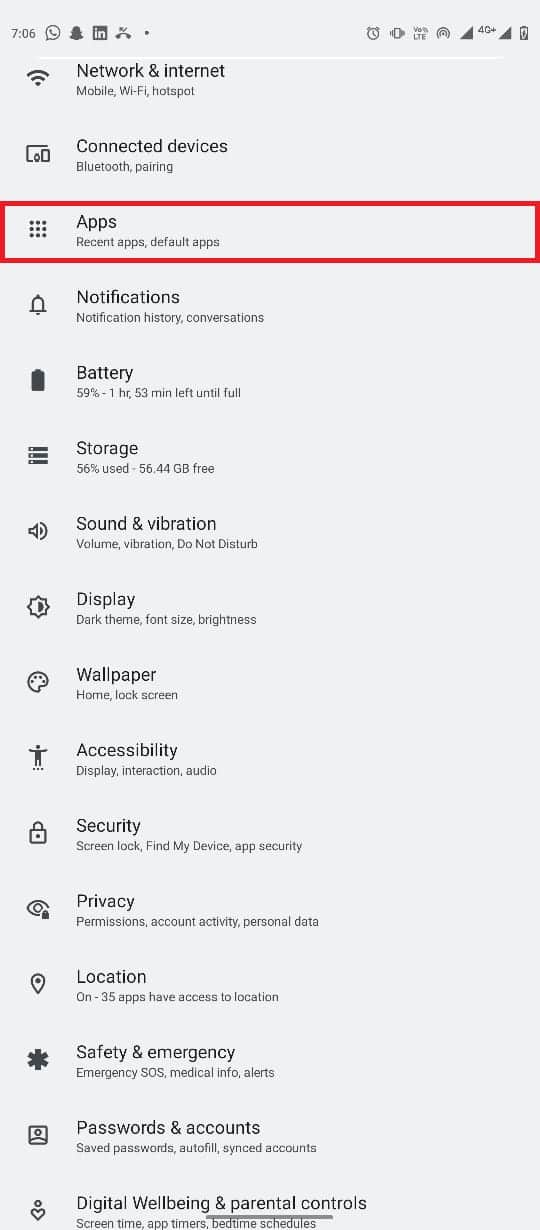
2. Vælg nu Se alle apps, og tryk på TikTok.
3. Vælg her Mobildata & Wi-Fi
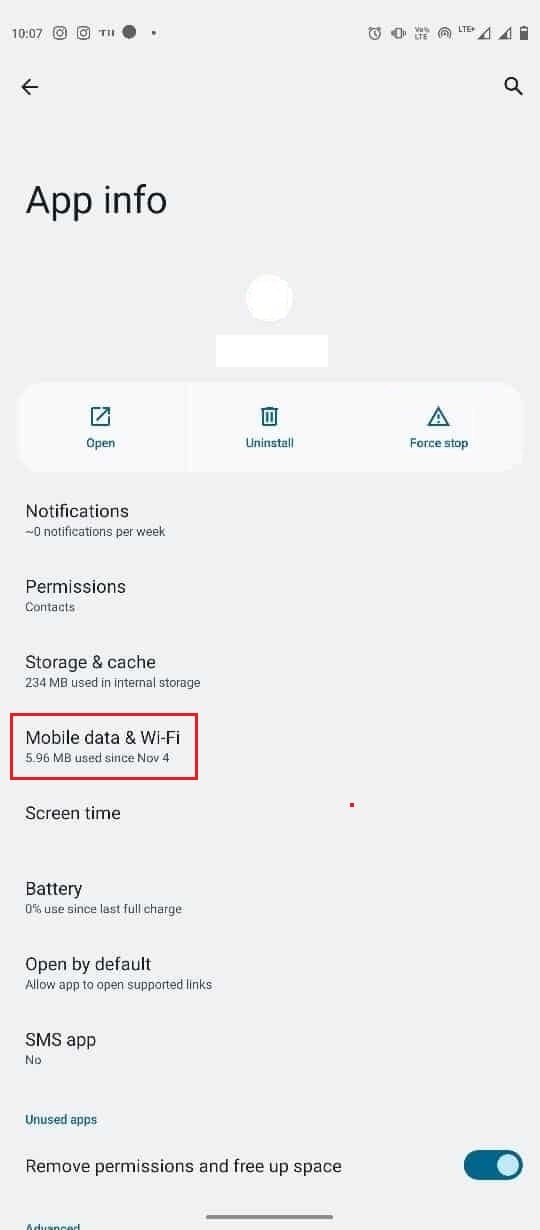
4. Find og aktiver til/fra baggrundsdata.
Metode 7: Brug VPN Service
Mange brugere rapporterede, at brugen af en VPN hjalp dem med at løse dette problem. Derfor er det en god idé at installere en VPN-udbyder på din enhed. Hvis du vil vide mere om VPN, og hvordan det virker, så tjek hvad er VPN? Hvordan det virker? guide. Der er flere gratis VPN-applikationer i Google Play Butik; dog er de fleste af de gratis VPN’er ikke sikre og kan lække dine personlige data. Sørg derfor altid for, at du bruger en betroet VPN-udbyder. Tjek vores guide over top 9 bedste gratis ubegrænsede VPN til Android.
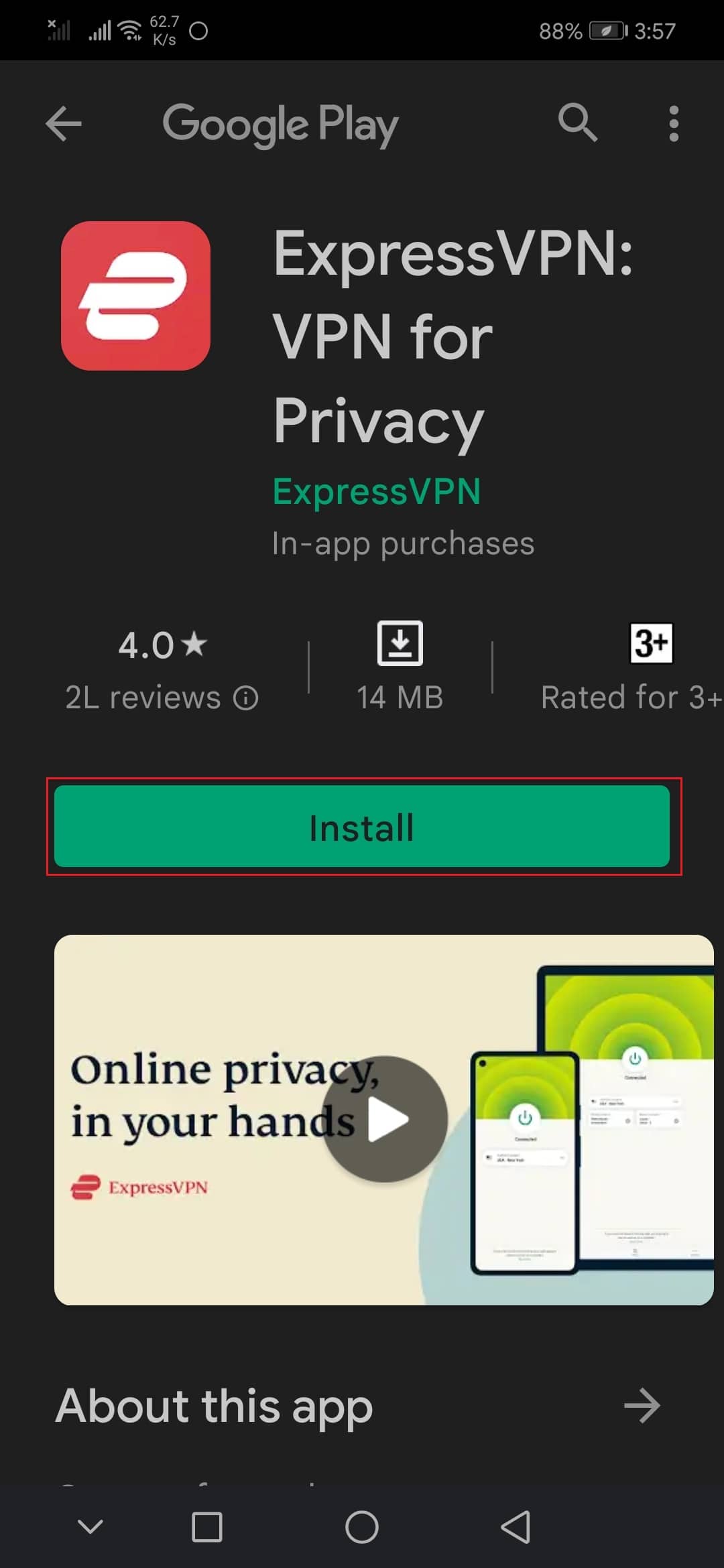
Metode 8: Opdater TikTok-appen
Når TikTok-appen på din enhed ikke er blevet opdateret i lang tid, kan de eksisterende fejl føre til forskellige fejl, såsom at TikTok-videoer ikke afspilles. Derfor er det vigtigt at holde appen opdateret hele tiden. Hvis du gentagne gange har det samme problem, bør du overveje at opdatere TikTok-appen.
1. Åbn Google Play Butik fra telefonmenuen.
2. Tryk her på dit profilikon.

3. Gå derefter til Administrer apps og enhed.

4. Tryk på indstillingen Opdateringer tilgængelige.

5. Find TikTok-appen og vælg Opdater.

6. Vent på, at opdateringen installeres, og genstart derefter TikTok-appen.
Metode 9: Geninstaller TikTok-appen
Hvis opdatering af TikTok-appen ikke løste problemet, bør du overveje at geninstallere den for at løse eventuelle eksisterende problemer.
1. Åbn Google Play Butik på din smartphone.
2. Tryk på profilikonet.
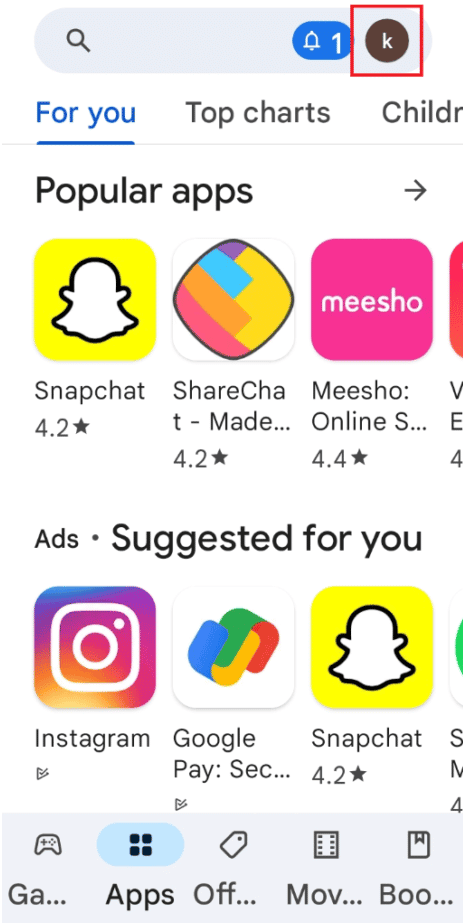
3. Vælg derefter Administrer apps og enhed.

4. Flyt til fanen Administrer, afkryds TikTok app, og tryk på papirkurven øverst.
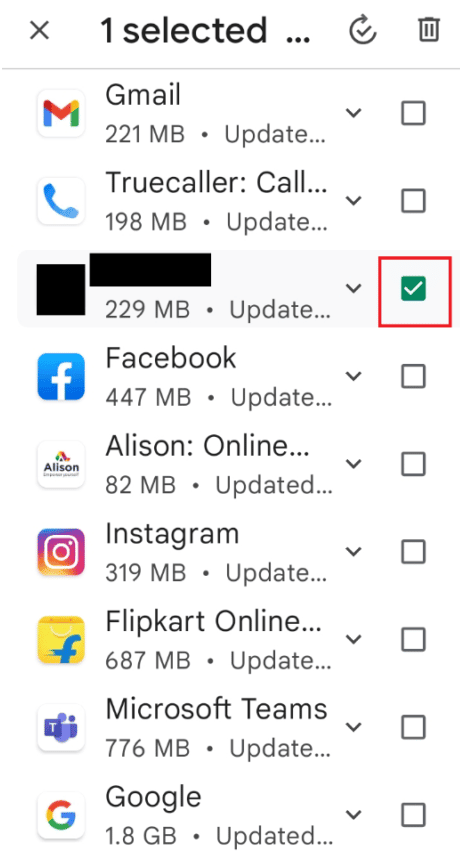
5. Vælg her knappen Afinstaller og vent på, at appen afinstalleres.
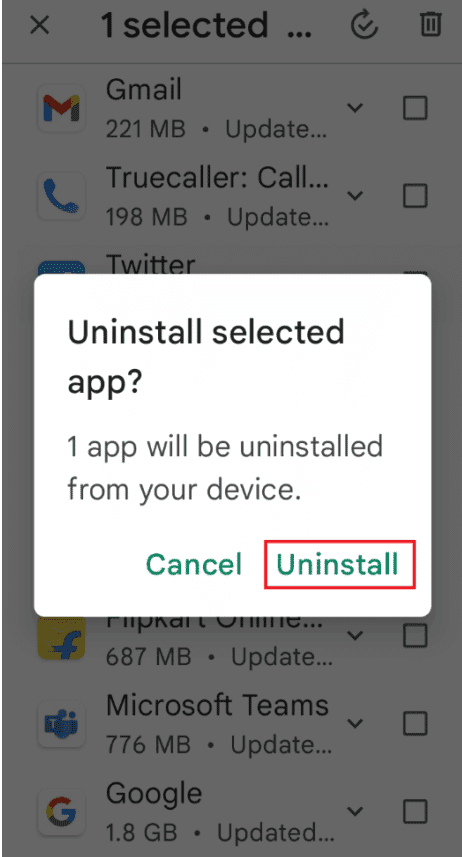
6. Søg derefter efter TikTok app.
7. Tryk til sidst på indstillingen Installer for at geninstallere TikTok app.
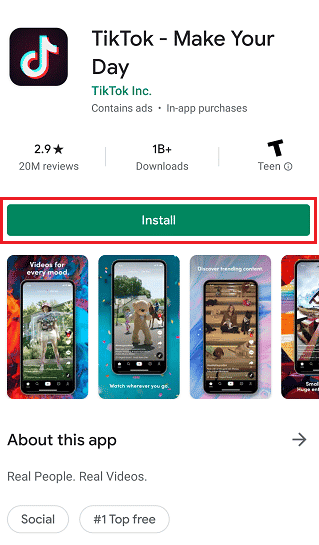
Metode 10: Kontakt TikTok Support
Hvis ingen af metoderne virker, og problemet ikke er løst, bør du overveje at kontakte TikTok support. Du kan besøge embedsmanden TikTok Hjælpecenter side for at udforske flere løsninger til at løse problemet. Du kan også kontakte TikTok kundeservice direkte for at diskutere løsninger på dit problem.
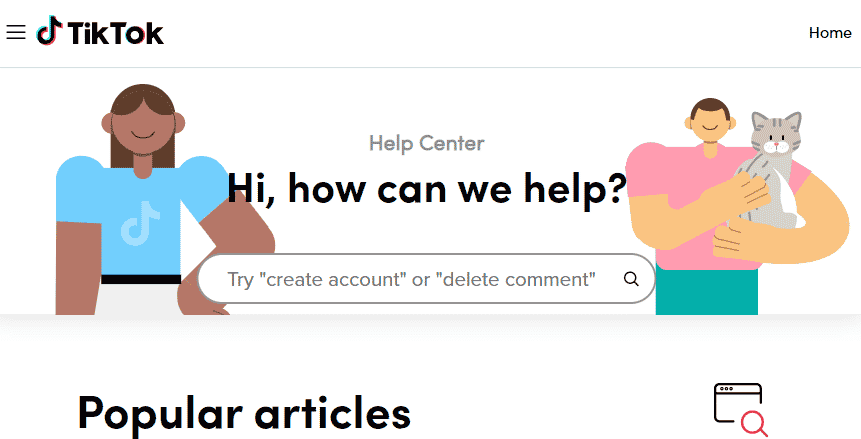
Ofte stillede spørgsmål (ofte stillede spørgsmål)
Q1. Hvorfor afspilles TikTok-videoer ikke?
Ans. Der kan være flere årsager til dette problem, såsom en dårlig netværksforbindelse eller serverproblemer med TikTok.
Q2. Hvordan løser jeg problemer med TikTok-appen på min Android-enhed?
Ans. Du kan prøve at tvinge til at stoppe TikTok-applikationen på din enhed for at løse forsinkelsesproblemer med appen.
Q3. Hvordan ved jeg, om TikTok fungerer korrekt?
Ans. En af de nemmeste måder at vide, om TikTok-appen er tilgængelig eller ej, er at tjekke serverstatussen. Du kan kontrollere, om appen har problemer, ved at tjekke serverstatus for TikTok.
Q4. Hvordan rydder jeg TikTok-cachen på Android?
Ans. Du kan rydde cachedataene for TikTok fra selve TikTok-applikationen. Du skal bare navigere til profilen og rydde cachedata derfra.
Q5. Hvordan løser jeg TikTok-videoproblemer?
Ans. Du kan bruge flere metoder til at rette videofejl på TikTok, såsom at rette internetproblemer, rydde cachedata eller tillade TikTok-baggrundsdata.
***
Vi håber, at denne guide var nyttig for dig, og at du var i stand til at løse problemet med TikTok-videoer, der ikke afspilledes. Fortæl os, hvilken metode der virkede for dig. Hvis du har forslag eller spørgsmål til os, så lad os det vide i kommentarfeltet.

